Como construir um site WordPress de graça (2022)
Publicados: 2022-09-29Criar seu primeiro site pode parecer um pouco assustador, especialmente se você não for uma pessoa experiente em tecnologia.
Bem, você não está sozinho, então não se preocupe com isso!
Aqui fizemos o tutorial passo a passo mais detalhado sobre como construir um site WordPress do zero sem saber codificar.
Acreditamos genuinamente que este tutorial será altamente benéfico para várias pessoas na criação de seu primeiro site!
Aqui está um resumo de todas as etapas pelas quais o guiaremos neste curso , do início ao fim:
- Encontrar e registrar um nome de domínio sem custo
- Obtenha um provedor de hospedagem gratuito
- Como instalar o WordPress
- Instalando um modelo e modificando a aparência do seu site
- Usando extensões e complementos para personalizar o WordPress
- Recursos para ajudá-lo a entender e usar o WordPress
Para começar, construir um site personalizado NÃO requer que você seja um desenvolvedor web . Nosso guia do usuário não técnico demonstrará um método sem código para criar um site WordPress.
Você deve estar se perguntando, o WordPress é a única plataforma CMS na internet?
Então, a resposta é não!
Existem vários CMS (plataformas de gerenciamento de conteúdo) disponíveis na internet, mas dentre todos o WordPress se destaca por ser o melhor e claro o CMS mais popular do mundo.
O que você precisa para criar um site WordPress?
Os 3 requisitos a seguir devem ser atendidos para iniciar seu site WordPress.
- Um nome de domínio (como google.com) é o endereço do seu site.
- Um provedor de hospedagem onde os arquivos do seu site serão mantidos.
- Sua total atenção por cerca de 60 minutos.
Agora, vamos começar!
Mas primeiro, vamos dar uma olhada em uma rápida introdução.
Por que WordPress ?
O WordPress é fundamentalmente a maneira mais direta e popular de iniciar seu site ou blog. Na verdade, o WordPress é usado por mais de 43,3% dos sites na Internet. Sim, o WordPress provavelmente é usado por mais de um quarto dos sites que você visita.
Um pouco mais tecnicamente falando, o WordPress é um sistema de gerenciamento de conteúdo de código aberto licenciado pela GPLv2 , permitindo que qualquer pessoa use ou modifique o software WordPress gratuitamente. Um sistema de gerenciamento de conteúdo é essencialmente uma ferramenta que simplifica o gerenciamento de elementos cruciais do seu site , como conteúdo, sem ter nenhum conhecimento de programação.
Como resultado, o WordPress permite que qualquer pessoa crie um site, incluindo aqueles que não são programadores.
Um guia passo a passo para criar um site WordPress do zero:
Siga os passos abaixo para criar um site WordPress em apenas sete passos simples!
Etapa 1: Configurar domínio e plano de hospedagem
Construir um site é praticamente o mesmo que construir uma casa
Você tem o terreno que é o provedor de hospedagem , tem vários servidores onde você pode guardar e armazenar seu arquivo. Em seguida, você tem o endereço, onde as pessoas vão te encontrar, que é o seu nome de domínio .
Tente seguir os conselhos listados abaixo ao selecionar um nome de domínio para o seu site:
- Mantenha simples para lembrar e declarar
- Mantenha o nome mínimo e específico ( por exemplo, www.wpmet.com )
- Certifique-se de que não há hífens ou números nele
Aqui estão os 3 principais provedores de hospedagem que você pode escolher:
Bluehost
Hostinger
Kinsta
Agora, gostaríamos de sugerir que você escolha Bluehost como seu provedor de hospedagem!
Bem, as razões são simples, porque:
Eles são uma empresa de hospedagem estabelecida
Eles têm um ótimo suporte ao cliente
Oficialmente recomendado pela organização WordPress.org
Ganhe 70% de desconto e um domínio grátis
Seguindo em frente, para iniciar basta clicar no botão azul abaixo:
E você vai suportar o pouso do Bluehost como este abaixo. Agora você só precisa clicar novamente no botão azul que diz Introdução .
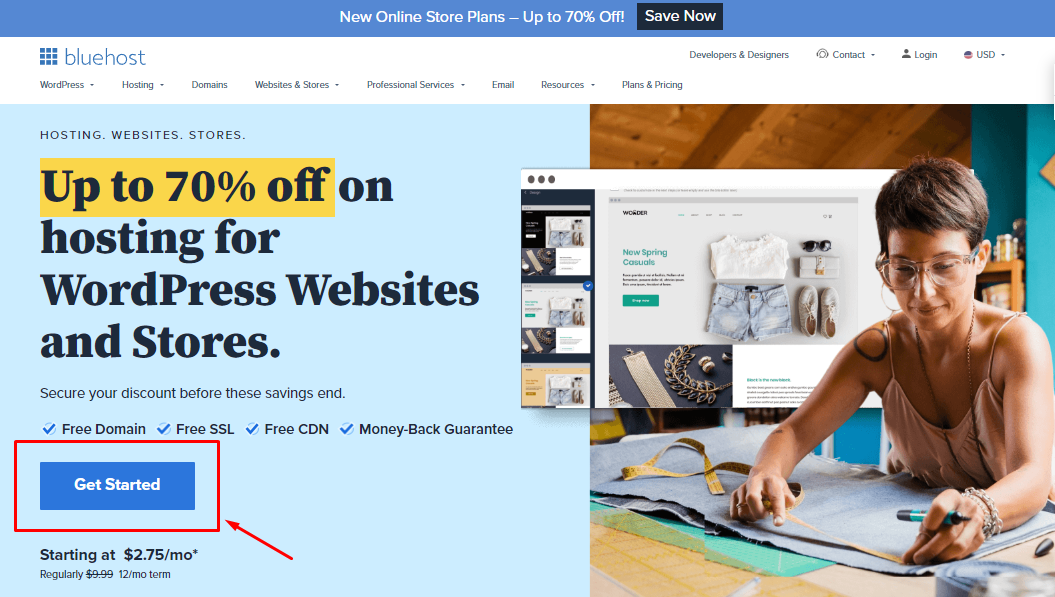
Será necessário selecionar a página do seu plano , como na imagem abaixo.
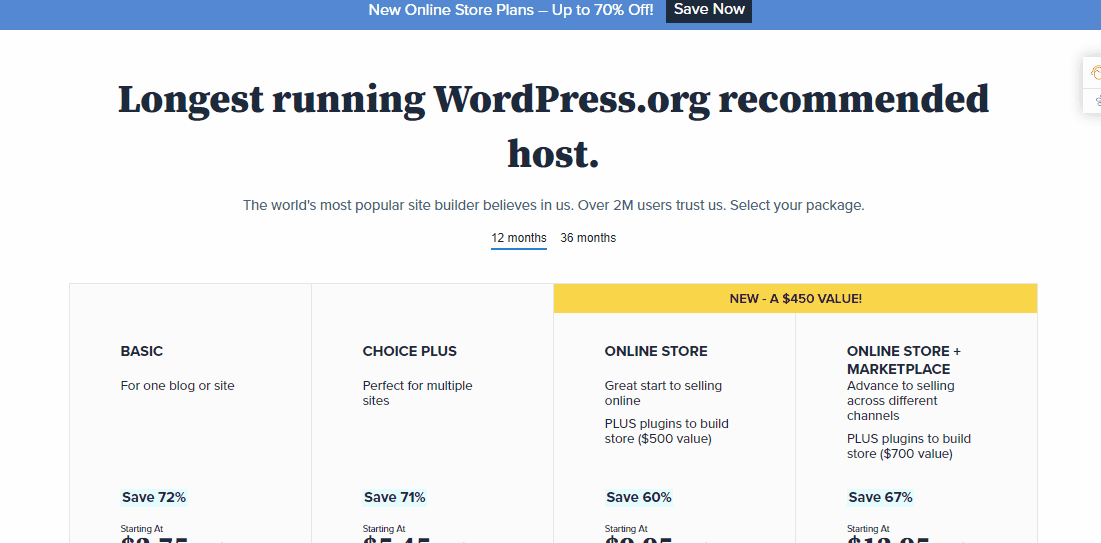
Depois de escolher qual configuração você deseja, vá em frente e inscreva-se com Criar um novo nome de domínio que você deseja (já que é gratuito) e clique em Avançar . E verifique se o domínio está disponível!
Depois de receber a mensagem verde que diz Domínio disponível, a partir daí você precisa preencher as informações da sua conta .
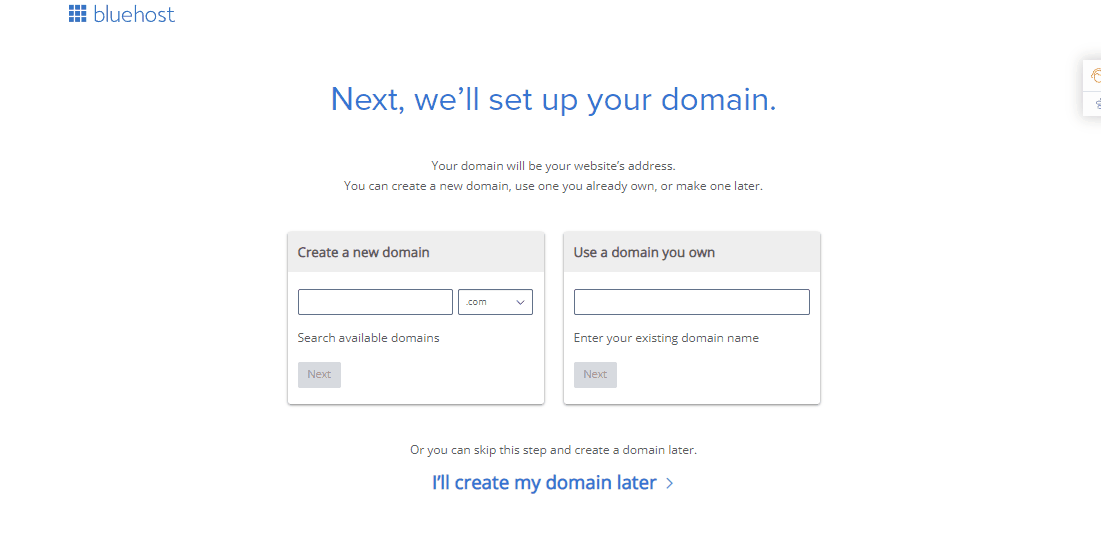
Lá embaixo você pode verificar as informações do seu pacote , sugerimos que você desmarque a privacidade + proteção do domínio que normalmente desativamos.
E coisas como Codeguard Basic e Sitelock Security , existem muitos plugins e recursos disponíveis no WordPress, então você também não precisa deles!
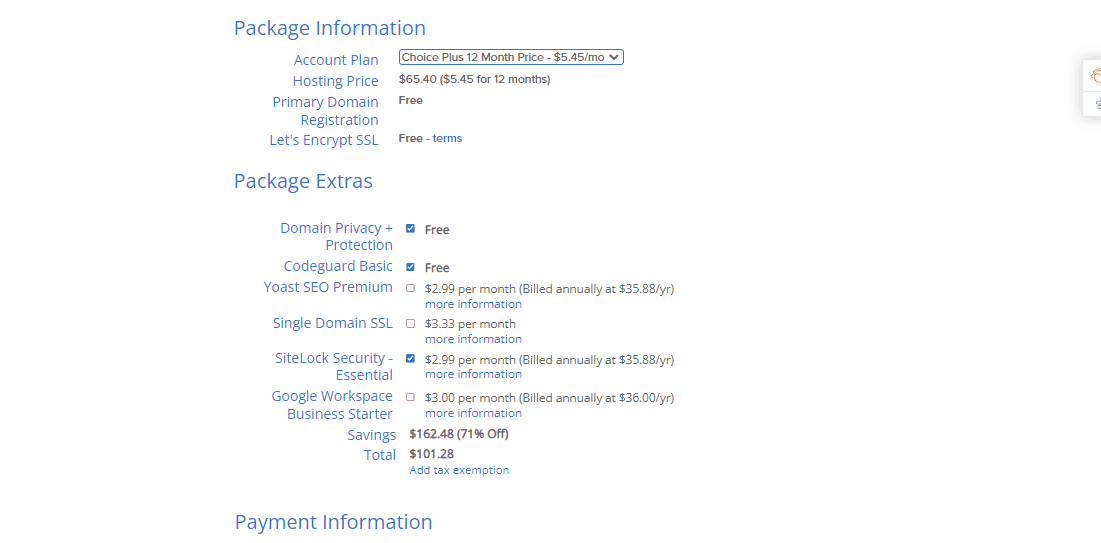
Depois de configurar todas as informações, você verá que o valor foi descontado. Em seguida, preencha seus dados de cobrança , clique no botão Enviar e você terá sua conta de hospedagem!
Depois de se inscrever, você verá uma mensagem de parabéns na tela. Em seguida, clique no botão Criar sua senha . Esta senha será usada para gerenciar sua conta de hospedagem.
Passo #2: Bem-vindo ao WordPress!
Uma das grandes coisas sobre Bluehost é que agora ele ajuda a configurar o WordPress ainda mais fácil. Se você pular a parte de seleção de temas (que veremos abaixo), e depois disso, você verá que eles estão configurando automaticamente o WordPress para você.
Depois que tudo estiver configurado, basta clicar no botão Iniciar construção na tela. E você será levado ao back-end da sua conta do WordPress.
E bem-vindo ao WordPress
Seguindo em frente, vamos escolher um tema para o seu site na etapa a seguir.
Passo #3: Escolha um tema perfeito
Um tema WordPress é responsável pelo design visual do seu site WordPress. Você também pode baixar/comprar temas da Envato e ThemeForest.
Embora os temas do WordPress sejam modelos criados por especialistas e que podem ser instalados com apenas um clique.
Primeiro passe o mouse sobre Aparência e clique em Temas .
Lá você encontrará um punhado de temas pré-instalados. Mas se você clicar no botão Adicionar novo no canto superior esquerdo. Você verá o grande número de temas dos quais você pode escolher um.
Como instalar um tema gratuito do WordPress?
Simples, basta colocar o cursor no tema que você gosta e você verá dois botões Instalar e Visualizar . Sugerimos que você verifique a visualização primeiro e, se estiver satisfeito com o design, clique em Instalar e está tudo pronto!
Ou se você já tiver um download de tema gratuito ou pago em seu PC, basta fazer o upload clicando no botão Carregar tema , depois escolher e enviar seu arquivo.
Agora é hora de adicionar alguns complementos fascinantes do WordPress que melhorarão a qualidade do seu site e também ajudarão você a criar seu site mais rapidamente.
Passo #4: Personalize as páginas padrão do WordPress
Depois de adicionar um novo tema, talvez seja necessário examinar as páginas da Web padrão que acompanham um novo site WordPress. No entanto, você pode personalizar e editar essas páginas a qualquer momento!
Basta ir ao painel do WordPress e passar o mouse sobre Aparência > selecione Personalizar .
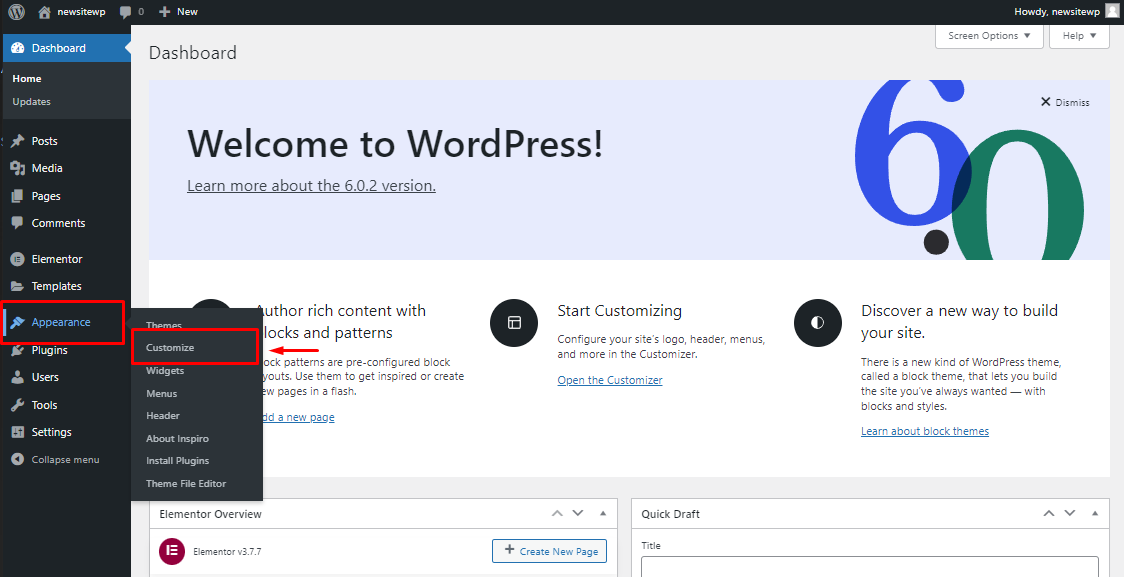
Em seguida, ele o levará às páginas padrão do site WordPress, onde você pode personalizar e ignorar todos os aspectos do seu site. Ao clicar no círculo azul do ícone do lápis, você poderá editar o conteúdo,
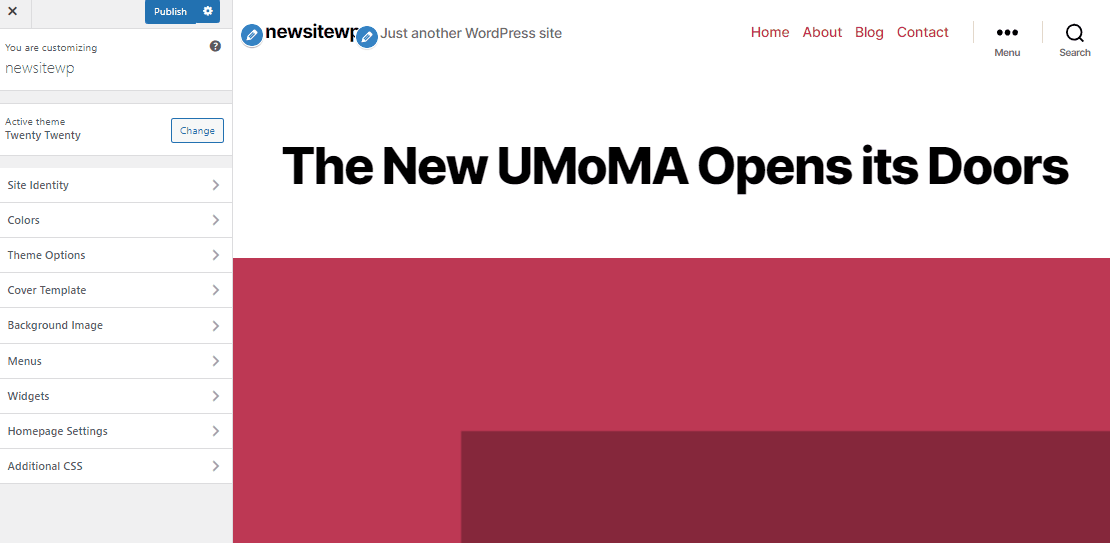
Você ficará surpreso com o quão avançada é a versão do WordPress agora!
Você encontrará um conjunto de páginas integradas ao seu tema e tudo o que você precisa fazer é clicar no botão Publicar para atualizar essas páginas em seu site.

Posso editar as páginas do meu site mais tarde?
Claro, você pode adicionar, editar e personalizar como quiser em qualquer página do seu site sempre que quiser.
Veremos isso abaixo!
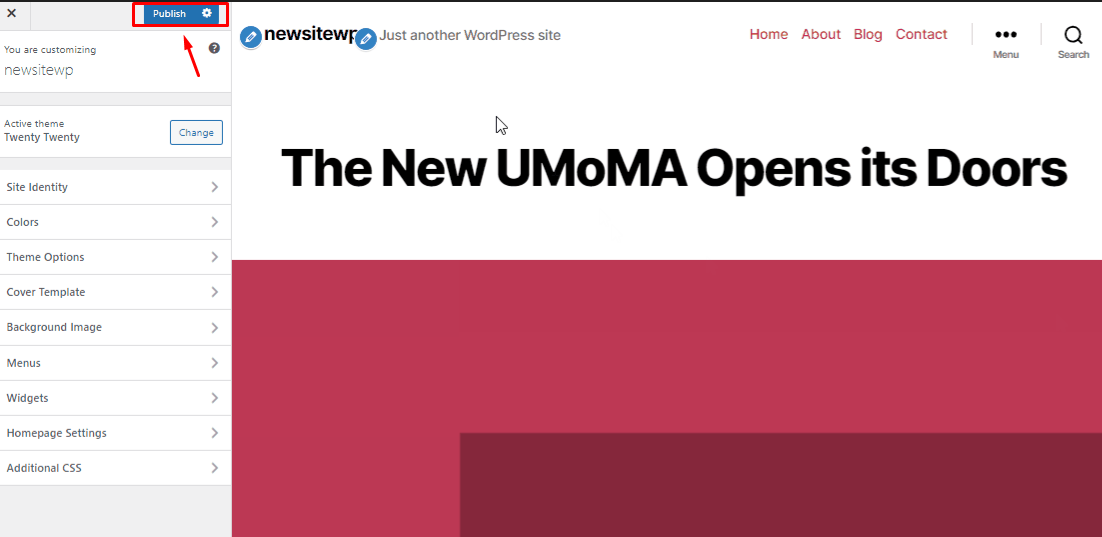
Agora que suas páginas foram adicionadas, é hora de editar essas páginas individualmente. Para fazer isso, você precisa voltar ao painel de administração do WP e passar o mouse sobre Página > Todas as páginas .
Você verá todas as páginas separadamente, basta clicar em Editar nas opções abaixo.
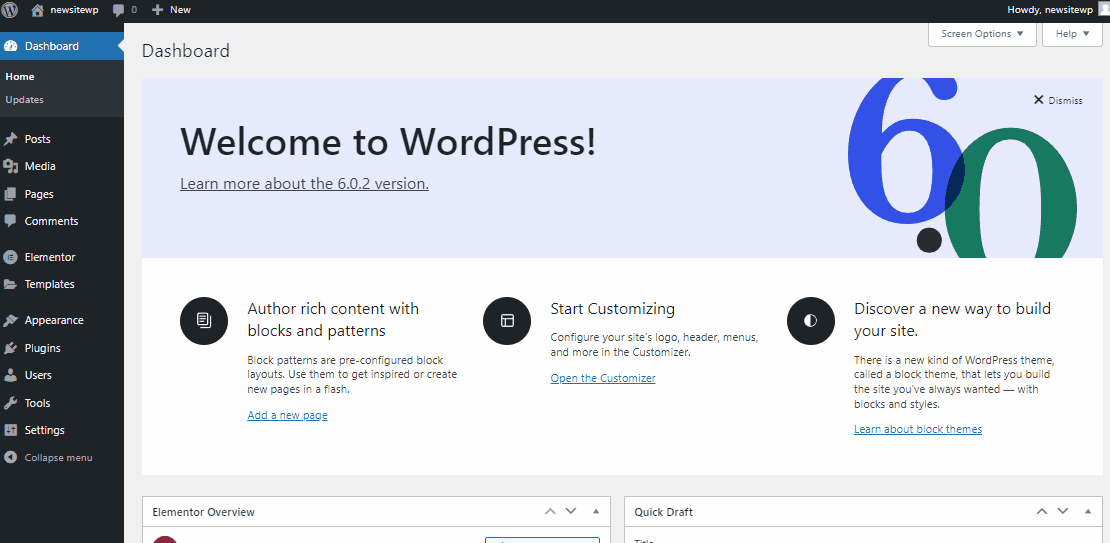
Aqui você pode facilmente editar, adicionar e personalizar literalmente, TUDO! Apenas clicando no sinal de mais, você estará em vários recursos e, no final, clique em Atualizar .
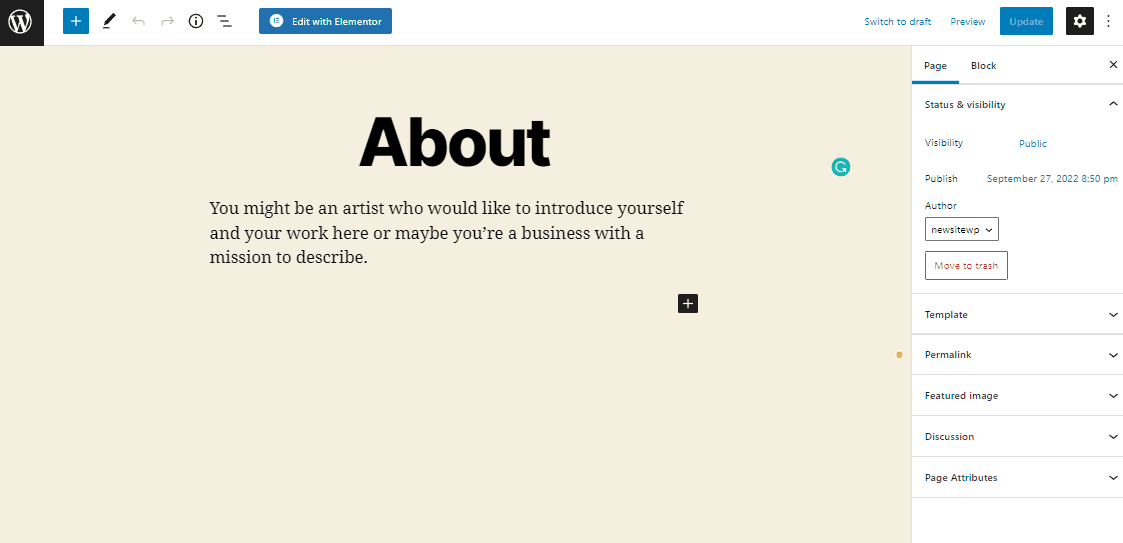
Em seguida, visite seu site para verificar a saída do frontend!
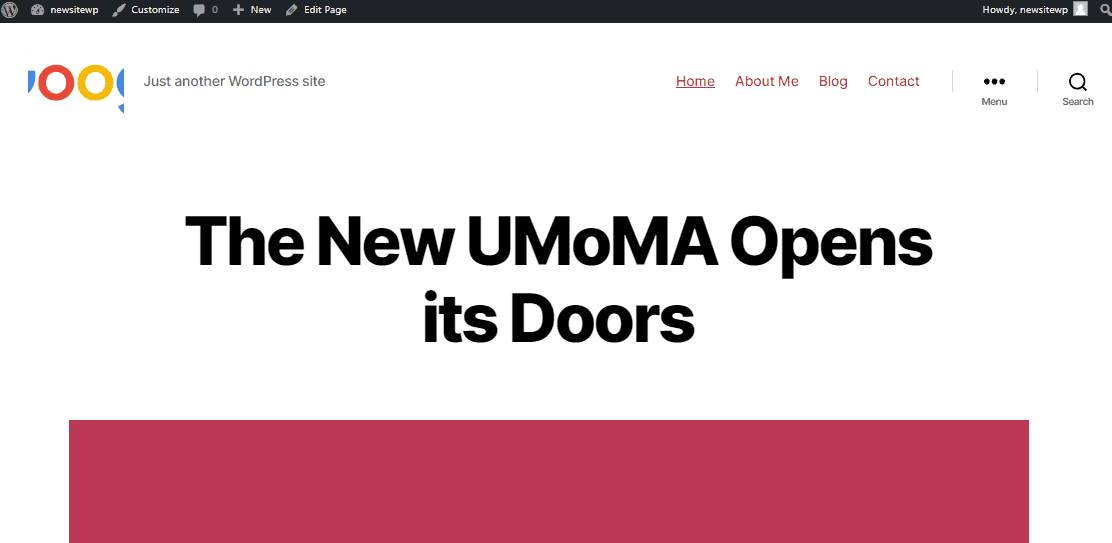
E aí está, fácil-peasy, certo?
Assim como este, você pode editar todas as páginas do site WordPress do seu site separadamente e com vários recursos e personalização.
Pontas:
Você pode adicionar facilmente recursos, módulos e temas pré-criados ilimitados com o ElementsKit , seu complemento tudo-em-um para Elementor .
Mais detalhes sobre este addon estão abaixo
Passo #5: Instalação de plugins no WordPress
O equivalente de aplicativos para o seu site WordPress são plugins. Você pode adicionar recursos e fazer ajustes no seu site WordPress com eles. Você também pode considerar um formulário de contato ou galerias de fotos.
Basta passar o mouse sobre Plugins e clicar na opção Adicionar novo no painel do WordPress, você pode adicionar qualquer plug-in/s.
Fatos do WordPress!
No WordPress, existem atualmente mais de 59.000 plugins gratuitos disponíveis. Além disso, alguns desenvolvedores e sites vendem plugins pagos.
Um dos plugins essenciais que você deve obter primeiro é o Elementor . É a plataforma de criação de sites WordPress mais popular para profissionais.
Para instalar o Elementor em seu site WordPress, basta passar o mouse sobre Plugins e clicar em Adicionar novo .
Em seguida, pesquise Elementor na barra de pesquisa. Clique em Instalar e depois disso Ative -o.
O WordPress é um CMS (sistema de gerenciamento de conteúdo) fácil de usar que também é incrivelmente eficaz. Ocasionalmente, você pode precisar de alguma assistência imediata do WordPress.
Alguns plugins incríveis do WordPress permitem que você construa qualquer site com o mínimo de esforço e tempo (você também os encontrará disponíveis nas versões gratuita e premium).
Apresentando o ElementsKit, seu complemento tudo-em-um para Elementor!
O ElementsKit é um complemento sofisticado do Elementor que fornece recursos abrangentes para o desenvolvimento de sites, com o Elementor. Um poderoso plugin freemium com uma variedade de recursos práticos e funcionais.
Além disso, o ElementsKit possui muitos recursos exclusivos que oferecem uma vantagem competitiva ao projetar seu site. Os recursos incluem:
Construtor de megamenus
Construtor de cabeçalho-rodapé
Modelos prontos e mais de 500 blocos
Feeds sociais
Mesa avançada… e muitos recursos notáveis!
Você pode começar com a versão gratuita também. Mesmo esse vem com toneladas de widgets, extensões e serviços que irão surpreendê-lo. Existem 42 widgets e extensões gratuitos , modelos e blocos de seção e atualizações regulares.
Além de todos esses belos widgets e recursos, o ElementsKit for Elementor é totalmente compatível com qualquer tema e plugin. Também possui um centro de suporte 24 horas por dia, 7 dias por semana, que o ajudará em qualquer lugar, a qualquer hora | Saber mais

Passo #6: Personalize o rodapé do cabeçalho e o mega menu
Para criar o rodapé do cabeçalho do seu site, você precisa instalar o ElemntsKit (da mesma forma que instalou o Elementor).
Com o complemento tudo-em-um do ElementsKit para Elementor , inclui vários widgets, módulos e recursos elementor que são suficientes para oferecer a experiência de criação de sites mais avançada e fácil de usar que você já teve.
Por que preciso de um rodapé de cabeçalho no meu site?
O cabeçalho e o rodapé são componentes essenciais de todo design de site. Não é exagero afirmar que eles desempenham um papel significativo no estabelecimento de uma experiência positiva do usuário , facilitando a navegação no site. Além disso, eles também são úteis para promover a marca do site e exibir CTAs | Saiba mais aqui
Para criar o melhor mega menu para o seu site, confira este vídeo para um tutorial passo a passo :
Lembre-se de que, com a versão gratuita do Elementor, você pode criar e personalizar seu site com certeza! No entanto, com o complemento tudo-em-um ElementsKit para Elementor , você pode levar seu site WordPress a um nível profissional avançado. Saiba mais sobre o ElementsKit abaixo:
Passo #7: Quer dar um passo adiante
Até este ponto, demonstramos a você como criar um site WordPress, adicionar um novo tema e instalar os plugins necessários.
Você quer ir um pouco mais longe?
Você pode construir sites especializados fortes usando o WordPress que são capazes de muito mais. Leia os blogs de tutoriais relacionados abaixo:
Leia Como configurar o WooCommerce no WordPress
Leia Como aumentar o limite de memória do WordPress
Leia WooCommerce vs Shopify
Leia Como criar um site de angariação de fundos
Leia Como personalizar a página da minha conta do WooCommerce
Leia Como criar e personalizar cabeçalho-rodapé
Leia Como criar uma tabela com TablePress
Perguntas frequentes (FAQ)
Fornecemos respostas a várias perguntas depois de ajudar milhares de pessoas na criação de sites. As perguntas mais comuns sobre a construção de um site são abordadas abaixo.
Posso criar um site gratuito apenas no WordPress?
Sim! já demonstramos todo o processo acima.
Embora existam muitos outros construtores de sites disponíveis, incluindo Web.com, Hubspot, Wix, GoDaddy e outros. Mas achamos que o WordPress é a maior e mais direta plataforma para criar um site que funciona em plataformas de desktop e móveis.
No entanto, 43% do site na internet é de fato criado com WordPress.
Como posso verificar a versão PHP do meu site WordPress?
A versão do PHP pode ser verificada e atualizada em poucos minutos, basta fazer login no seu painel de administração de hospedagem. Confira nosso blog sobre Como verificar e atualizar a versão do PHP no WordPress.
Onde posso encontrar o melhor provedor de hospedagem?
Existem vários provedores de hospedagem pagos. Aqui neste blog, resumimos os sete melhores provedores de hospedagem em informações detalhadas. Não deixe de conferir!
Como posso postar um blog no meu site WordPress?
Você pode facilmente mostrar a lista de postagens do seu blog em seu site. Depois de arrastar o widget de postagens do blog em sua página, o widget exibe automaticamente todas as postagens do blog publicadas. Confira nossa documentação exclusiva sobre Como adicionar/exibir um blog em seu site.
Como posso adicionar um feed do Instagram ao meu site WordPress?
Você pode aumentar o reconhecimento da marca e as vendas podem aumentar os feeds sociais sempre podem ajudar as pessoas a se conectarem com você em ambas as plataformas exibindo o feed do Instagram no site WordPress. Confira nosso blog dedicado sobre Como incorporar o Instagram em seu site.
Posso criar um site de dropshipping WordPress?
Como qualquer negócio, aprender a lançar um site de dropshipping não é simples. Mas ainda é um primeiro passo significativo no reino do empreendedorismo. Temos um blog completo sobre como criar um site de dropshipping.
Posso criar formulários no meu site WordPress?
Claro que você pode. Existem muitos plugins de construtor de formulários disponíveis no repositório do WordPress. Para saber mais sobre os construtores de formulários do WordPress, aqui está um blog sobre os melhores plug-ins de formulário de contato do WordPress.
Para mais leituras e atualizações sobre seu WordPress e seus plugins, visite Wpmet e assine nossos boletins.
Conclusão
Esperamos e realmente acreditamos que este tutorial tenha mostrado a você como criar um site sem gastar demais ou empregar um web designer.
Se você tiver alguma dúvida ou confusão, informe-nos na seção de comentários abaixo.
